 Tutorial sistem
Tutorial sistem
 Siri Windows
Siri Windows
 Bagaimana untuk menyelesaikan masalah bahawa kotak perkataan calon tidak dipaparkan semasa menaip kaedah input dalam sistem Windows 11
Bagaimana untuk menyelesaikan masalah bahawa kotak perkataan calon tidak dipaparkan semasa menaip kaedah input dalam sistem Windows 11
Bagaimana untuk menyelesaikan masalah bahawa kotak perkataan calon tidak dipaparkan semasa menaip kaedah input dalam sistem Windows 11
Baru-baru ini, masalah sistem Windows 11 tidak memaparkan kotak perkataan calon semasa menaip kaedah input telah menyusahkan ramai pengguna. Ramai yang tidak berdaya apabila berhadapan dengan masalah ini. Tetapi jangan risau, editor PHP Apple mempunyai penyelesaian untuk anda. Pergi ke "Tetapan" - "Sistem" - "Paparan" - "Perihal" - "Papan Kekunci Sentuh Windows" dan tandakan pilihan "Tunjukkan perkataan calon dalam kotak timbul" untuk menyelesaikan masalah ini. Dengan operasi mudah ini, anda boleh menyelesaikan masalah kotak perkataan calon yang tidak dipaparkan dalam sistem Windows 11 dengan mudah, memberikan pengalaman input anda rupa yang baharu sepenuhnya.
Penyelesaian
1 Klik kanan ikon kaedah input dalam bar tugas di sudut kanan bawah dan pilih "Lagi Tetapan Papan Kekunci" dalam kotak pilihan.
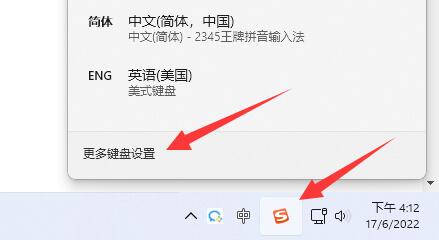
2 Kemudian klik ikon tiga titik di sebelah kanan bahasa Cina dan pilih "Pilihan Bahasa" dalam senarai pilihan.
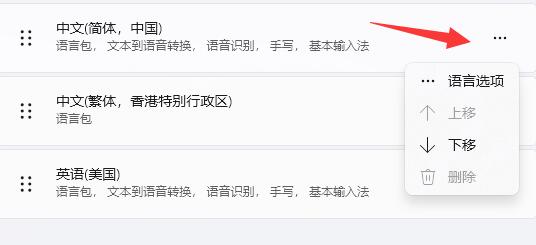
3 Kemudian klik ikon tiga titik di sebelah kanan kaedah input dan pilih "Pilihan Papan Kekunci" untuk membukanya.
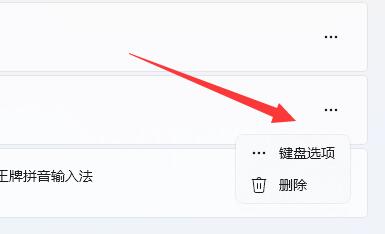
4 Kemudian klik pilihan "Umum".
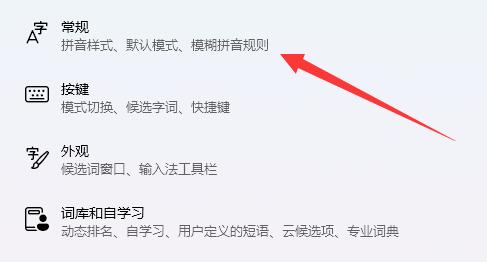
5 Akhir sekali, hidupkan butang suis di bawah "Keserasian".

Extended Reading
| Soalan -soalan lain | |||
| Pencetak yang tidak boleh ditambah | Win11 ke desktop win7 | Pengurus tugas dilumpuhkan | |
| Tembok api dimatikan atau gesaan disekat | |||
Atas ialah kandungan terperinci Bagaimana untuk menyelesaikan masalah bahawa kotak perkataan calon tidak dipaparkan semasa menaip kaedah input dalam sistem Windows 11. Untuk maklumat lanjut, sila ikut artikel berkaitan lain di laman web China PHP!

Alat AI Hot

Undress AI Tool
Gambar buka pakaian secara percuma

Undresser.AI Undress
Apl berkuasa AI untuk mencipta foto bogel yang realistik

AI Clothes Remover
Alat AI dalam talian untuk mengeluarkan pakaian daripada foto.

Stock Market GPT
Penyelidikan pelaburan dikuasakan AI untuk keputusan yang lebih bijak

Artikel Panas

Alat panas

Notepad++7.3.1
Editor kod yang mudah digunakan dan percuma

SublimeText3 versi Cina
Versi Cina, sangat mudah digunakan

Hantar Studio 13.0.1
Persekitaran pembangunan bersepadu PHP yang berkuasa

Dreamweaver CS6
Alat pembangunan web visual

SublimeText3 versi Mac
Perisian penyuntingan kod peringkat Tuhan (SublimeText3)
 Di mana untuk menukar tetapan penunjuk tetikus di Win11
Aug 27, 2025 am 07:42 AM
Di mana untuk menukar tetapan penunjuk tetikus di Win11
Aug 27, 2025 am 07:42 AM
Tocustomizethemousepointerinwindows11, menyesuaikan, warna, danstyleviasettingsorcontrolpanel.ChoosePredefinedSchemes, ModifyIndividualCursors, OrchangePointerspeedandPeedRecisionForForbetterControlandvisibility.
 Apa yang perlu dilakukan jika pencetak Win11 tidak berfungsi? Penyelesaian masalah sambungan pencetak di Win11
Sep 01, 2025 am 08:19 AM
Apa yang perlu dilakukan jika pencetak Win11 tidak berfungsi? Penyelesaian masalah sambungan pencetak di Win11
Sep 01, 2025 am 08:19 AM
Ifyourwindows11printerisn'tresponding, trythesesteps: 1.checkpower, connections, andprinterstatus.2.restartThePrintSpoolerserviceandclearspoolfiles.3.ReinsTallThelatestPrinterDriverFromphemanFemanAfter.4.RunwindowsPrinterTrinterTrinter.4.runwindowsrintertrintertrinter.4.runwindowsrintertrintertrinter.4.runwindowsrintertrintertrintertrinter.4.runwindowsrintertrintertrintertrinter.4.runwindowsrintertrintertrintertrintertrinter.4.runwindowsrintertrintertrinter
 Cara menghidupkan atau mematikan firewall di Win11
Sep 16, 2025 am 05:00 AM
Cara menghidupkan atau mematikan firewall di Win11
Sep 16, 2025 am 05:00 AM
Tomanagefirewallsettingsinwindows11, usetheseMethods: 1.openwindowssecurityviasetstotoToToggleRewallforspecificnetworkprofiles.2.usecontrolpanelfortraditionaliniterInterfaceAccess.3.Runcommandsonmandpromptasson
 Cara Mengaktifkan Kesan Bunyi Angkasa di Win11_Win11 Tutorial Kesan Bunyi Angkasa Tutorial
Sep 16, 2025 pm 08:30 PM
Cara Mengaktifkan Kesan Bunyi Angkasa di Win11_Win11 Tutorial Kesan Bunyi Angkasa Tutorial
Sep 16, 2025 pm 08:30 PM
Pertama, aktifkan Windows Sonic untuk fon kepala yang dibina di Windows 11, masukkan sifat-sifat-SOUND-SOUND-HIDE Properties, dan tetapkan kesan bunyi ruang ke Windows Sonic; Kedua, anda boleh memasang pemalam kesan bunyi pihak ketiga seperti Dolbyatmos atau DTS: X dari kedai Microsoft untuk meningkatkan pengalaman; Sekiranya kesan bunyi ruang tidak dapat diaktifkan dan kelabu, anda perlu menyemak sama ada peranti main balik betul, jalankan alat penyelesaian masalah "bermain audio", dan mengemas kini pemacu audio.
 Apa yang perlu dilakukan jika Win11 tidak mengiktiraf pemacu USB? Penyelesaian masalah port USB
Aug 28, 2025 am 07:01 AM
Apa yang perlu dilakukan jika Win11 tidak mengiktiraf pemacu USB? Penyelesaian masalah port USB
Aug 28, 2025 am 07:01 AM
Ifyourwindows11pcdoes'tdetectausbdrive, trythesesteps: 1.CheckConnectionsandtestonanothercomputer.2.RestartWindowSexplorerviat AskManager.3.updateorreinstallusbdriversIndeviceManager.4.runthehardwareanddevicestroubleshooter.5.assignadriveletterindiskma
 Apa Yang Perlu Dilakukan Sekiranya Pembaikan Permulaan Gagal Di Win11_Solution Masalah Permulaan yang Tidak Dapat Dibaiki Secara Automatik oleh Win11
Sep 20, 2025 pm 12:21 PM
Apa Yang Perlu Dilakukan Sekiranya Pembaikan Permulaan Gagal Di Win11_Solution Masalah Permulaan yang Tidak Dapat Dibaiki Secara Automatik oleh Win11
Sep 20, 2025 pm 12:21 PM
Pertama, lumpuhkan restart automatik untuk melihat mesej ralat, kemudian jalankan SFC melalui prompt arahan untuk mengimbas dan membaiki fail sistem, membina semula data konfigurasi permulaan BCD, menggunakan CHKDSK untuk memeriksa dan membaiki kesilapan cakera, mengeluarkan peranti luaran yang mencurigakan dan menghapuskan konflik perkakasan, dan akhirnya melakukan pemulihan sistem dan memulihkan semula keadaan normal.
 Cara Memperbaiki Wi-Fi Tidak Berfungsi di Win11
Sep 16, 2025 am 04:59 AM
Cara Memperbaiki Wi-Fi Tidak Berfungsi di Win11
Sep 16, 2025 am 04:59 AM
Ifyou'rehavingwi-fiisssuesonwindows11, trythesesteps: 1.RestartThewi-fiadapter.2.Runthenetworktroubleshooter.3.updatethenetworkdriver.4.Resetnetworksettings.5.ensureautomaticassignment.reinsassignment.
 Cara mempercepat komputer Win11 yang perlahan
Sep 06, 2025 am 07:59 AM
Cara mempercepat komputer Win11 yang perlahan
Sep 06, 2025 am 07:59 AM
Ifyourwindows11pcisslow, trythesesteps: 1.disableunnessarystartartupprograms.2.adjustvisualeffectsforbestperformance.3.rundiskcl eanuptoremovetemararyfiles.4.updateWindowsanddrivers.5.OptimizedRivesusingTrim (SSD) Ordefragmentation (HDD) .6.increasevirtualm





